WPS文档如何制作自由锻辅助工序种类图
1、如下所示,
打开WPS文档,新建一空白的横向文档,
保存为:自由锻辅助工序。

2、如下所示,
在文档的左上角插入一个三角形,选择一种设定好的效果,
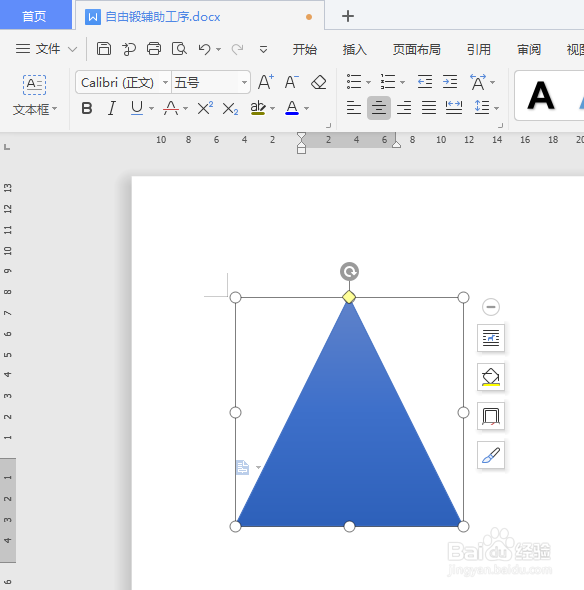
3、如下所示,
在三角形上插入一个纵向的文本框,设置轮廓无,填充无,
输入文字“压钳把”,字号30,居中,橙色。

4、如下所示,
选中文本框和三角形图框,
点击组合。

5、如下所示,
复制粘贴这个组合元素,
水平放置。

6、如下所示,
修改三个文本框中的文字,
第一个文本框改成“倒棱”,白色立体艺术效果,
第三个文本框改成“压痕”,黑白立体艺术效果,
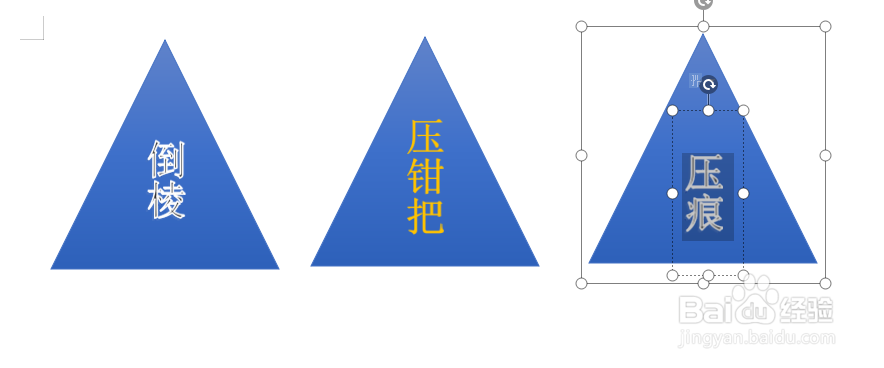
7、如下所示,
将中间那个三角形图框的填充改成青色蓝色渐变填充。

8、如下所示,
在三角形下方插入一个圆角矩形,设置轮廓无,填充绿色渐变,
添加文字“自由锻辅助工序”,分散对齐,蓝色倒影。

9、如下所示,
选中所有的图框等元素,
点击组合,
~~~~
至此,
这个辅助工序图就制作完成了、。

声明:本网站引用、摘录或转载内容仅供网站访问者交流或参考,不代表本站立场,如存在版权或非法内容,请联系站长删除,联系邮箱:site.kefu@qq.com。